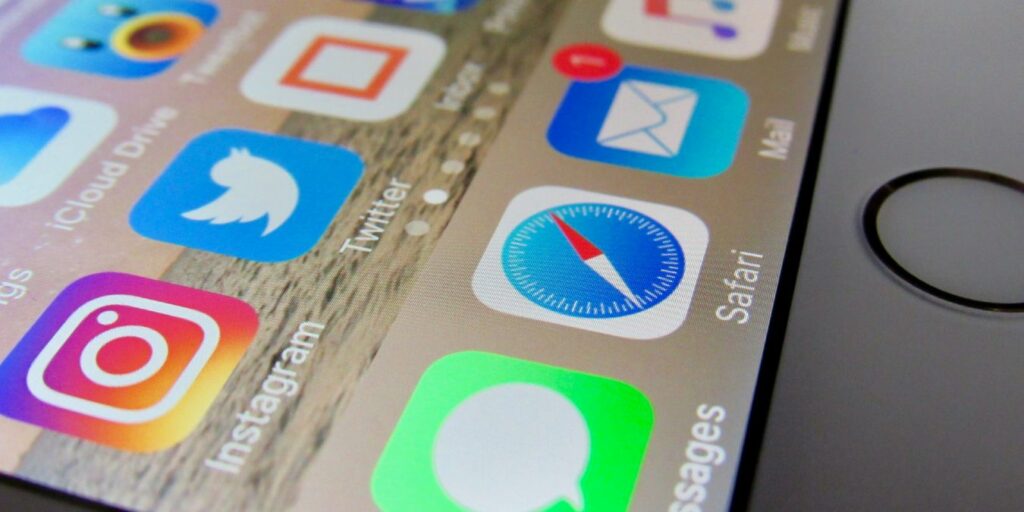Para cualquiera que use regularmente Safari en iOS, es probable que su página de nueva pestaña sea algo que se salte de inmediato. Eso es desafortunado, ya que la página de nueva pestaña puede ser muy útil para acceder rápidamente a sus sitios favoritos o más frecuentados. Continúe leyendo para conocer algunos pasos rápidos para elegir qué sitios aparecen en la página de nueva pestaña para Safari en iOS.
Edita tus favoritos
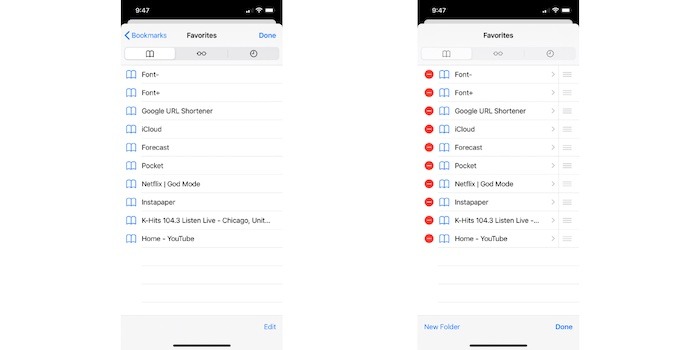
Configurar nuevas funciones es increíblemente fácil y solo requiere unos pocos pasos para lograrlo.
1. Comience abriendo el navegador Safari en su iPad o iPhone.
2. En la parte inferior de la pantalla, toque el botón «Marcadores», que parece un libro.
3. De manera predeterminada, Safari debería abrirse en sus Favoritos, que es la opción más a la izquierda (todavía se ve como un libro), pero si no lo hace, toque el ícono Marcador en la parte superior.
4. Ahora debería ver una lista de los Favoritos que ha configurado actualmente. Ya sea que tenga muchos sitios o solo unos pocos, todos deberían estar enumerados aquí.
5. Cuando esté listo para editar esta lista, presione el botón «Editar» en la parte inferior derecha. Ahora puede eliminar/eliminar cualquiera de las opciones existentes en la lista, así como moverlas para que aparezcan más arriba en sus favoritos o más abajo.
Eso es todo. Eso es todo lo que tiene que hacer para editar o eliminar su lista actual de favoritos.
Agregar nuevos favoritos
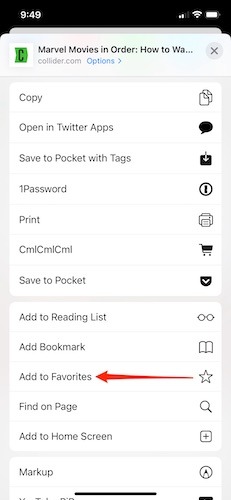
Tan fácil como puede ser editar sus favoritos, agregar un nuevo favorito es aún más fácil.
1. Comience yendo a cualquier sitio en su navegador Safari que desee convertir en favorito.
2. Una vez que la página esté abierta, haga clic en el icono «Compartir hoja» en la parte inferior de la página.
3. Busque la opción «Agregar a favoritos» dentro de la Hoja para compartir y tóquela.
El sitio web se agrega automáticamente a sus favoritos. Repita los pasos anteriores hasta que haya agregado todos sus favoritos a su página de nueva pestaña.
Usar marcadores en su lugar
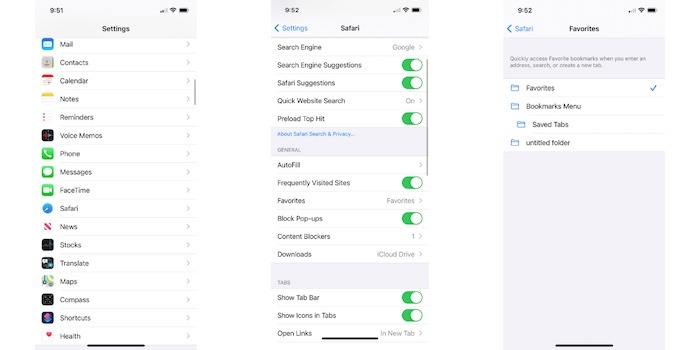
Al igual que los Favoritos, los «Marcadores» son otro conjunto de sitios web que probablemente visite con frecuencia y desee acceder rápidamente sin tener que escribirlos todo el tiempo. En el caso de que desee intercambiar Favoritos en la nueva pestaña de Safari, también puede hacerlo rápidamente.
1. Comience abriendo Configuración y desplácese hasta encontrar «Safari», luego tóquelo.
2. Una vez que esté en la configuración de Safari, busque una opción llamada «Favoritos» y tóquela.
3. Ahora tiene algunas opciones:
- Sigue usando tus Favoritos tal como están.
- Cambia a tu menú de favoritos.
En caso de que haya creado carpetas anteriores en Safari para ayudar a organizar algunos de sus marcadores por categoría (entretenimiento, noticias, deportes, etc.), también puede usar una de estas carpetas.
Una vez realizada su selección, salga de Configuración. La próxima vez que abra una nueva página de pestañas, verá la nueva lista de favoritos o los marcadores que haya configurado.
Pensamientos finales
Editar sus favoritos en la página de nueva pestaña de Safari es una tarea fácil pero muy útil. Si no eres fanático del navegador Safari, consulta estas alternativas.